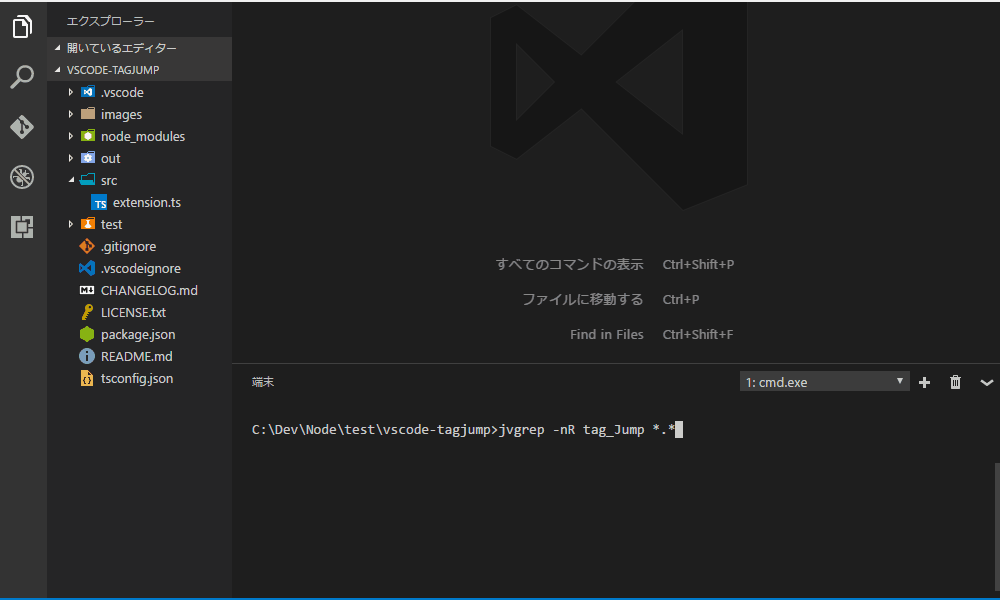vscode タグジャンプ は grep の検索結果、デバッグログ、コンパイラのメッセージからファイルを開き効率的に作業ができます。 emacs の grep-mode、秀丸エディタのタグジャンプ、サクラのタグジャンプなどと同じような操作がおこなえます。
- 基本的な Tag 情報はエディタの先頭行からファイル名が始まり、ファイル名の直後に:(コロン/colon)を配置することでファイル名とします。
- そして:(コロン/colon)直後に数値を配置することで行番号とします。
- 行番号の直後にはスペースを配置することで tag 情報と認識します。
- 基本的な Tag情報仕様は上記ですが、利便性を高めるための実装がされています。
- <path-filename><space or CR or LF>
- ex) readme.txt , readme.txt:
- ^<space or tab><path-filename>:<line-number><space>
- ex) space or tab readme.txt:10
- <~><path-filename><space>
- ex) ~readme.txt, ~readme.txt:10
- </><path-filename><space>
- ex) /C:\path\readme.txt, /C:\path\readme.txt:10, /tmp/file.txt, /usr/local/share/file.txt
- Tag-jump が動作する時は、Tag情報が書かれているファイルのディレクトリを基準としています、従ってディレクトリ位置が参照できない時は動作できません。
- Untitled-1 の編集作業時は Tag-Jump は機能しません、しかしワークスペースが設定されていた場合はワークスペースのディレクトリを参照して動作します。
GitHub: https://github.com/SeijiFujita/vscode-tagjump
MarketPlace:
Initial release / 2016-12-27
Enjoy!